电脑视频设备被占用的解决方法。如何处理电脑视频设备被占用的问题?
时间:2017-07-04 来源:互联网 浏览量:
今天给大家带来电脑视频设备被占用的解决方法。如何处理电脑视频设备被占用的问题?,让您轻松解决问题。
电脑提示您的视频设备被占用 电脑视频设备被占用怎么解决。我们在使用电脑的时候,总是会遇到很多的问题。当我们的电脑提示我们视频设备被占用了,那么我们应该怎么办呢?一起来看看吧。
很多朋友在使用UC的时候都经常遇到UC提示“视频设备被占用”的提示,(造成这样的原因有很多,主要是因为您使用了多个UC客户端上的视频功能所导致的,总之还是因为您的操作所导致的)首先您必须先退出UC,然后,从机器上拔下您的摄像头USB插头。重新插上去,启动您的UC看一下是不是已经恢复了呢?

几种情况及解决方法
情况一:视频已经调节好,在名字后面也有视频头,在和好友视频时别人可以看到,但是每次上麦别人都看不到视频,没有设置不发送视频,视频设备被占用,没有开任何的视频窗口,重启电脑也一样。
解决方案:上麦后可以看到本地视频吗?如果不能看到建议重新设置。看到其他用户的视频图像吗?在电脑桌面上打开“我的电脑”看一下里面的视频能否打开。
情况二:有时候出现语音视频打不开。
解决方案:一般2种情况:服务器忙、WIN2K以下操作系统录音设备已经打开。
情况三:在聊天室打开视频报错。
解决方案:拔掉摄像头然后重新插一下摄像头,重新进聊天室试一下(有成功案例)第一个方法不行的话,重新装一下驱动看能否解决(有人在聊天室出现黑板的视频,经过此方法解决。

情况四:关于音视频被占用:请您检查一下是否开启了其它的视频(或录音)设备,将其关掉或者重启一下电脑试一下,如果解决不了更换一个号码试一下或者重新下载安装一下UC版本,把以前的版本删除掉。如果您正在使用录音设备,则不能进入语音聊天;情况五:受到网络影响可能打开失败,多打开几次试一下;情况六:声卡驱动可能出现问题,建议检查一下.
注:在摄像头安装好时.会加载一个程序到开机启动里.有时候这个程序也会千万占用.
解决方法:把这个程序从启动项里去掉.
5.在命令行执行 regsvr32 %systemroot%system32qasf.dll regsvr32 %systemroot%system32WMADMOD.DLL 这两条命令,然后重启mvbox就好!
具体步骤
步骤一:点开始-=-运行
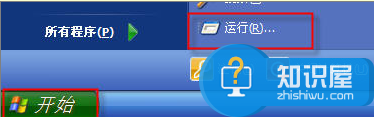
步骤二:在运行里输入msconfig后点确定

步骤三:在系统配置实用程序里找到右上角的启动并清理启动项
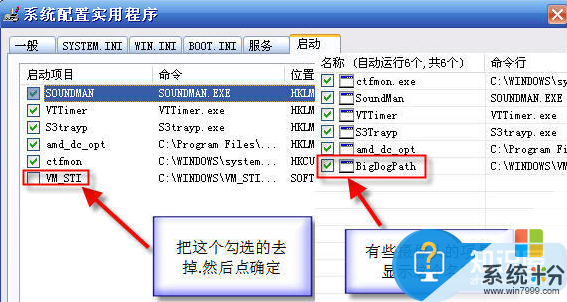
步骤四:设置后重新启动一下电脑.在开机后会弹出一个是否保存设置的窗口.里面有个勾选的地方.打上勾后点保存设置.就OK了!

对于我们遇到了这样的电脑问题的时候,我们就可以使用到上面介绍的解决方法进行处理,相信一定可以帮助到你们的。
以上就是电脑视频设备被占用的解决方法。如何处理电脑视频设备被占用的问题?教程,希望本文中能帮您解决问题。
相关教程
- ·电脑摄像头被占用了,怎么解除? 如何解决电脑摄像头被占用问题
- ·怎麽解决服务器80端口被占用的问题,服务器80端口被占用的解决方法
- ·如何查看电脑那些端口正在被占用 查看电脑那些端口正在被占用的方法
- ·解决电脑显示没有音频设备的方法 如何解决 电脑显示没有音频设备
- ·视频播放没有声音如何处理 用什么方法来解决视频播放无声音的问题
- ·架设PHP服务器80端口被占用的解决方法,怎样解决架设PHP服务器80端口被占用的问题
- ·戴尔笔记本怎么设置启动项 Dell电脑如何在Bios中设置启动项
- ·xls日期格式修改 Excel表格中日期格式修改教程
- ·苹果13电源键怎么设置关机 苹果13电源键关机步骤
- ·word表格内自动换行 Word文档表格单元格自动换行设置方法
电脑软件热门教程
- 1 win8改win7 bios设置步骤【图文】
- 2 电脑开机蓝屏停机码0x0000006b的解决方法有哪些? 电脑开机蓝屏停机码0x0000006b该如何解决?
- 3 电脑显示屏变成黑白的怎么办 电脑屏幕黑白怎么变成彩色
- 4传文件到ipad的方法。 如何传文件到ipad
- 5怎么通过设置注册表减少开机滚动条次数 通过设置注册表减少开机滚动条次数的方法
- 6excel表格如何按照内容筛选 excel表格按照内容筛选的方法
- 7Win10安装小度wifi教程
- 8局域网远程控制怎样实现 局域网远程控制实现的方法
- 9如何在微信标题中添加按钮? 微信标题中怎么添加按钮?
- 10手机sd卡无法读取如何解决 电脑上sd卡无法读取的方法
